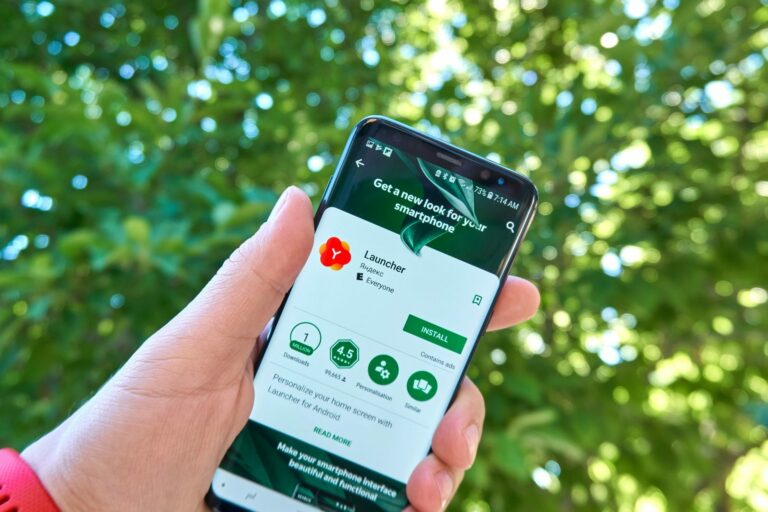Presque tous les fabricants de smartphones proposent aujourd’hui leur propre interface utilisateur, dont l’apparence et la manipulation sont déterminées par le soi-disant launcher. Cependant, les applications installées par défaut sont souvent extrêmement lentes et les fonctionnalités laissent souvent à désirer. Avec un launcher alternatif, vous ne donnez pas seulement un nouveau look à votre écran d’accueil, mais vous améliorez également le confort d’utilisation et la performance. Dans cet article, nous vous présentons les 5 launchers les plus populaires pour Android et vous montrons ce qu’ils ont à offrir en termes de design et de fonctionnalité .
Un launcher est un programme de démarrage pour Android qui vous permet de modifier l’écran d’accueil et de l’adapter à vos besoins. Il est comparable au bureau d’un PC Windows. Le launcher n’intervient pas en profondeur dans le système, de sorte qu’il peut être supprimé sans laisser de traces si nécessaire.
Un launcher alternatif améliore non seulement le confort d’utilisation de votre smartphone (par exemple en affichant les informations en fonction du contexte), mais ajoute également de nombreuses fonctions à l’interface et permet de gagner en performance. En outre, vous pouvez même utiliser un launcher pour reproduire l’utilisation d’autres systèmes (par ex. Windows Phone ou iOS) sous Android.
Installez le launcher souhaité sur votre smartphone et lancez-le. Balayez ensuite l’écran de haut en bas et appuyez sur l’icône représentant une clé à molette pour accéder aux paramètres du launcher. Définissez via « Définir comme launcher par défaut » que le launcher doit être utilisé automatiquement à chaque démarrage de l’appareil.
1. aperçu des 5 launchers les plus populaires pour Android
1.1 Nova Launcher : le classique
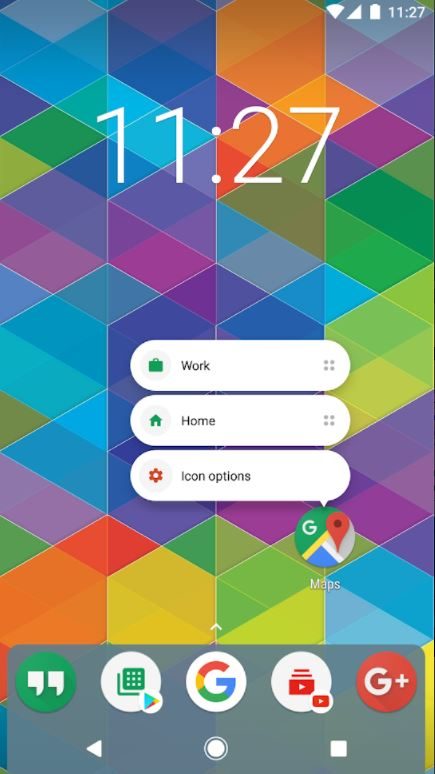
Le Nova Launcher est un véritable classique parmi les lanceurs Android. Il rappelle visuellement le Google Launcher préinstallé et s’adresse donc surtout aux utilisateurs disposant d’interfaces utilisateur exotiques. Nova Launcher est l’une des rares applications de ce type à être présente dans le Play Store depuis plusieurs années déjà et continue d’être développée en permanence. Il doit sa grande popularité à ses nombreuses possibilités de personnalisation et à ses excellentes performances.
Les paramètres permettent de personnaliser l’apparence du lanceur Nova jusque dans les moindres détails. Vous pouvez par exemple définir le nombre de pages de l’écran d’accueil (9 au maximum) ou si vous préférez faire défiler les pages vers la gauche ou vers la droite. En installant des thèmes, vous pouvez également modifier les icônes que Nova Launcher utilise pour les applications. Dans le Google Play Storen, vous trouverez de nombreux packs d’icônes pour tous les goûts.
La version de base de Nova Launcher est gratuite. Pour pouvoir utiliser toutes les fonctions, il faut toutefois effectuer la mise à jour vers Nova Launcher Prime, qui coûte un peu moins de 5 euros.
1.2 Lawnchair Android Launcher : l’intuitif
Les créateurs de Lawnchair (en français « chaise longue ») promettent qu’à l’aide du launcher, votre écran d’accueil se sentira « comme à la maison ». Lawnchair s’inspire de l’écran d’accueil des smartphones Pixel de Google : il ne lui ressemble pas seulement à s’y méprendre, mais possède aussi en grande partie les mêmes fonctions. Le launcher se compose par défaut d’un seul écran d’accueil avec cinq applications, d’autres écrans et applications peuvent être ajoutés ou déposés comme d’habitude.
Mais contrairement au launcher de Google, le Lawnchair à l’aspect moderne permet bien plus de personnalisations. Il est ainsi possible de définir des packs d’icônes, d’adapter les couleurs ou d’activer un mode sombre qui permet d’économiser la batterie sur les smartphones AMOLED. Le Lawnchair Launcher est open source et peut être téléchargé gratuitement depuis le Google Play Store.
Bon à savoir : AMOLED (Active Matrix Organic Light Emitting Diode) est une évolution de la technologie OLED. Sur un écran AMOLED, les couleurs sont plus contrastées et plus intenses. Le noir profond et saturé est particulièrement frappant.
1.3 Evie Launcher : le minimaliste

Le minimalisme est également le credo du launcher Evie, qui souhaite offrir une interface aussi sobre et fluide que possible. La taille et l’apparence des icônes dans les différentes sections peuvent être adaptées individuellement et harmonisées entre elles. De cette manière, vous pouvez par exemple donner un aspect identique à l’écran d’accueil et au lanceur d’applications. Divers packs d’icônes permettent de personnaliser encore davantage l’apparence de l’écran d’accueil.
La recherche universelle (qui intègre également Google) permet de trouver des contacts, des paramètres, des applications, des photos ou des rendez-vous. Pour cela, il suffit de balayer l’écran d’accueil vers le bas et de saisir le terme de recherche souhaité. Les gestes constituent une autre fonctionnalité pratique. Ils permettent par exemple de verrouiller le smartphone en appuyant deux fois dessus. Vous pouvez bien sûr définir individuellement quelle action doit être activée par quel geste .
Si vous avez déjà installé un autre launcher, vous pouvez importer la configuration de l’écran d’accueil, y compris tous les widgets, dans Evie. Notez toutefois que le Evie Launcher n’a pas de dock d’applications et que les quatre ou cinq applications du bas sont intégrées par défaut sur une page. Le Evie Launcher est gratuit et, heureusement, entièrement exempt de publicité.
1.4. Niagara Android Launcher : Le moderne
Le Niagara Launcher, moderne et très épuré, est surtout conçu pour les smartphones à grand écran et donc intéressant, entre autres, pour les seniors. Les apps sont présentées de manière très minimaliste, sur l’écran d’accueil se trouvent uniquement l’heure, un widget avec la météo et le plan du calendrier. En dessous sont listées les applications les plus importantes, que l’on peut appeler facilement en touchant le bord du smartphone avec le doigt. Ce qui demande un peu d’habitude au début devient très vite intuitif et permet une utilisation nettement plus rapide (d’une seule main) qu’un launcher traditionnel.
Conseil : les développeurs de Niagara recommandent de tester le laucher pendant au moins une semaine avant de porter un jugement définitif.
Vous chercherez en vain un « vrai » lanceur d’applications dans Niagara Launcher, tout comme d’autres possibilités de réglage. Vous pouvez certes définir un schéma de couleurs, activer des icônes rondes ou définir un pack d’icônes – mais c’est tout. En revanche, Niagara Launcher brille par ses performances exceptionnelles et n’occupe que très peu de mémoire.
1.5. Microsoft Launcher : le plus évolutif
Microsoft Launcher (anciennement « Arrow Launcher ») donne à votre smartphone ou tablette un tout nouveau look et le dote en outre de toute une série de fonctions supplémentaires. Le launcher propose une série de packs d’icônes, de designs d’écran d’accueil, de fonds d’écran et de widgets qui donnent aux smartphones, même anciens, un nouveau look et plus de fonctionnalités.
L’accent est toutefois mis en premier lieu sur les services en ligne de Microsoft: un mouvement de balayage permet d’afficher un fil d’actualité qui indique les messages de MSN. La recherche standard est Bing et les applications Microsoft comme Word, OneNote ou Skype peuvent être lancées via . En outre, le launcher peut être connecté à votre compte Microsoft, ce qui vous permet d’accéder à tous vos documents, rendez-vous, photos ou e-mails et de passer facilement du smartphone à la tablette ou à votre PC Windows.
En outre, le Microsoft Launcher fait bonne figure en termes de performances. L’application peut être téléchargée gratuitement depuis le Play Storen et propose également un enregistrement vocal et un accès direct à un scanner QR.